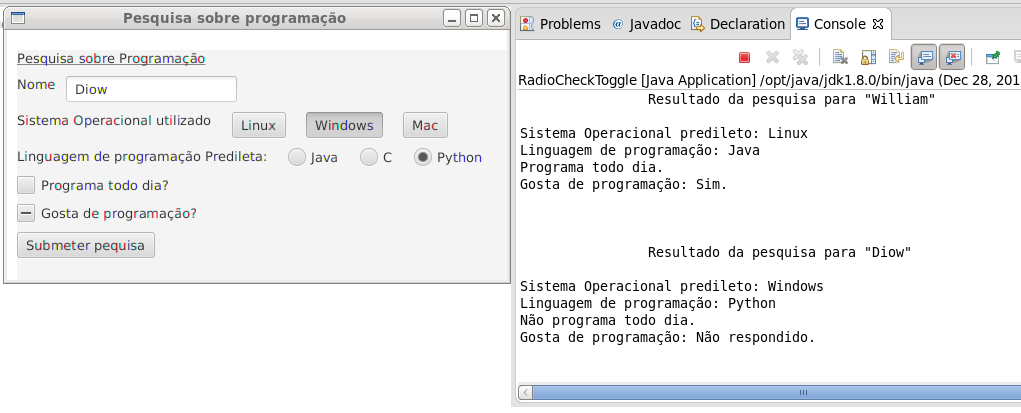Radio Button, CheckBox e ToggleButton
Vamos para mais um capítulo e nesse vamos falar sobre mais alguns controles de interface, especificamente sobre botões agrupados, mas que permitem a seleção individual, e também sobre a caixa de checagem, que representam um valor booleano (sim ou não, verdadeiro ou falso).
Várias possibilidades, uma escolha
Os botões de rádio, RadioButton, ou os botões alternados, ToggleButton, permitem apresentar um grupo de botão no qual é permitido selecionar somente um. Esse controle de não deixar dois botões serem selecionados é feito atráves de um grupo de botões, ToggleGroup, que recebe os mesmos e então controla o comportamento deles.
O uso desse tipo de botão é feito em diversos casos onde você tem escolhar bem pré-definidas, por exemplo: campos para escolha de sexo, faixa de salário, alternativas de questões multivaloradas com uma resposta válida, entre outros.
Três estados, um controle
O segundo controle de interface que vamos mostrar hoje é simples e bastante utilizado em formulários para pedido de informações de usuários quando temos uma questão direta (exemplo: "Você Fuma?"). Estamos falando da caixa de checagem, CheckBox, que na verdade tem três estados: selecionado, não selecionado e indeterminado (você pode escolher se quer habilitar esse estado ou não).
Pode parecer estranho, mas um problema que podemos ter é pedir a entrada de um usuário e o mesmo sequer ligar para esse campo, daí ele larga o campo em branco, logo, como você vai fazer para saber se ele não respondeu ou não marcou com o objetivo de responder de forma negativa à pergunta?
A hora mais feliz
Vamos agora colocar esses botões em uma tela JavaFX e mostrar algumas classes novas para posicionar os componentes. Vamos avançar um pouco o nível: já foram alguns capítulos só com aplicações simples, temos que colocar um pouco mais de emoção e daqui a pouco já estaremos trabalhando com aplicações grandes com JavaFX.
O programa abaixo representa um programa de uma pesquisa simples sobre programação. Com ele vamos mostrar o que discutimos nesse capítulo e algumas coisas novas:
package javafxpratico;
import javafx.application.Application;
import javafx.scene.Scene;
import javafx.scene.control.Button;
import javafx.scene.control.CheckBox;
import javafx.scene.control.Label;
import javafx.scene.control.RadioButton;
import javafx.scene.control.TextField;
import javafx.scene.control.ToggleButton;
import javafx.scene.control.ToggleGroup;
import javafx.scene.layout.HBox;
import javafx.scene.layout.VBox;
import javafx.stage.Stage;
public class RadioCheckToggle extends Application {
public static void main(String[] args) {
launch();
}
@Override
public void start(Stage palco) throws Exception {
VBox raiz = new VBox(10);
raiz.setTranslateX(10);
raiz.setTranslateY(20);
Label lblTitulo = new Label("Pesquisa sobre Programação");
lblTitulo.setUnderline(true); // 1
final TextField txtNome = new TextField();
HBox hbNome = new HBox(10); // 2
hbNome.getChildren().addAll(new Label("Nome"), txtNome);
HBox hbSo = new HBox(20);
ToggleButton tbLinux = new ToggleButton("Linux"); // 3
tbLinux.setSelected(true);
ToggleButton tbWindows = new ToggleButton("Windows");
ToggleButton tbMac = new ToggleButton("Mac");
final ToggleGroup tgSo = new ToggleGroup(); // 4
tgSo.getToggles().addAll(tbLinux, tbWindows, tbMac); // 5
hbSo.getChildren().addAll(new Label("Sistema Operacional utilizado"),
tbLinux, tbWindows, tbMac);
final ToggleGroup tgLinguagem = new ToggleGroup();
HBox hbLinguagens = new HBox(20);
RadioButton rbJava = new RadioButton("Java"); // 6
rbJava.setSelected(true);
RadioButton rbC = new RadioButton("C");
RadioButton rbPython = new RadioButton("Python");
tgLinguagem.getToggles().addAll(rbJava, rbC, rbPython);
hbLinguagens.getChildren().addAll(new Label(
"Linguagem de programação Predileta:"), rbJava, rbC, rbPython);
final CheckBox chkFrequencia = new CheckBox("Programa todo dia?"); // 7
final CheckBox chkGosto = new CheckBox("Gosta de programação?");
chkGosto.setAllowIndeterminate(true); // 8
chkGosto.setIndeterminate(true);
Button btnSubmeter = new Button("Submeter pequisa");
btnSubmeter.setOnAction(e -> {
System.out.println("\t\tResultado da pesquisa para \""
+ txtNome.getText() + "\"\n");
// Podemos não ter um SO selecionado
ToggleButton tbSo = (ToggleButton) tgSo.getSelectedToggle(); // 9
System.out.print("Sistema Operacional predileto: ");
System.out.println(tbSo == null ? "Não selecionado." : tbSo.getText());
// Deve ter uma linguagem selecionada
RadioButton rbLinguagem = (RadioButton) tgLinguagem.getSelectedToggle();
System.out.println("Linguagem de programação: " + rbLinguagem.getText());
// 10
System.out.println(
(chkFrequencia.isSelected() == true ? "P" : "Não p") +
"rograma todo dia.");
System.out.print("Gosta de programação: ");
if (chkGosto.isSelected()) {
System.out.println("Sim.");
// 11
} else if (chkGosto.isIndeterminate()) {
System.out.println("Não respondido.");
} else {
System.out.println("Não.");
}
System.out.println("\n\n");
});
raiz.getChildren().addAll(lblTitulo, hbNome,
hbSo, hbLinguagens, chkFrequencia,
chkGosto, btnSubmeter);
Scene cena = new Scene(raiz, 500, 250);
palco.setTitle("Pesquisa sobre programação");
palco.setScene(cena);
palco.show();
}
}
Explicação do Código
- Já começamos mostrando uma propriedade do Label. Se você chamar esse método e enviar true, ele será sublinhado;
- Esse componente é novo, mas o primo dele, VBox, funciona de forma muito semelhante. As propriedades são exatamente as mesmas, a diferença é que a HBox os componentes são organizados horizontalmente;
- Nessa linha estamos criando o tão falado botão alternado ToggleButton. Vamos usar três. Daqui a pouco teremos que adicionar ele a um grupo junto com outros botões alternados, assim somente um poderá ser escolhido nesse grupo, mas há a possibilidade de não escolher nenhum. Perceba que estamos informando no construtor o texto que ele irá mostrar;
- O grupo que falamos no passo anterior é representado pela classe ToggleGroup. Ele agrupo objetos do tipo Toggle, que é a classe pai do ToggleButton e do RadioButton;
- Nessa linha simplesmente adicionamos os botões já declarados para o grupo, dizendo que eles não podem ser selecionados simultaneamente;
- Semelhante ao ToggleBox, temos o RadioButton. A maior diferença está na aparência e que um grupo de RadioButton não permite um botão não selecionado;
- Aqui usamos uma caixa de checagem, CheckBox. A String enviada no construtor também é o texto associado à ela;
- Dizemos que essas caixas de checagem têm três estados. Nessa linha habilitamos o terceiro estado, o estado indeterminado (quântico?);
- Dentro do listener do botão usando Lambda, estamos lendo as propriedades dos controles de interface apresentados. Essa linha especificamente retorna o Toggle selecionado. Como sabemos que esse grupo contém toggles do tipo ToggleButton, já fazemos um cast para esse tipo. Se nada estiver selecionado, null é retornado;
- O isSelected retorna um valor booleano para informar se essa caixa está selecionada;
- Por fim(ufa), usamos o método isIndeterminate para sabermos se o estado dessa CheckBox é indeterminado.
Nossa aplicação final se parece com o seguinte: